Visning af billed-i-billed (PIP)
Oversigt
Du kan se to billeder (hovedbillede og underbillede) samtidigt. Hovedbilledet kan vises i fuld skærm, og underbilledet kan vises i et indsat vindue (f.eks. HDMI-input (pc-format) eller tv-program).
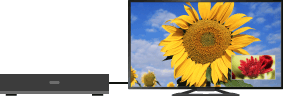
Trin
Tryk på knappen OPTIONS.
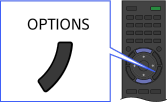
Vælg [Dobbelt billede] ved hjælp af knapperne
 /
/ , og tryk derefter på knappen
, og tryk derefter på knappen  .
.
Vælg [PIP] ved hjælp af knapperne /
/ , hvis den viste kilde er en anden end pc'en, og tryk derefter på knappen
, hvis den viste kilde er en anden end pc'en, og tryk derefter på knappen  .
.
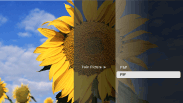
Tryk på
 /
/ for at skifte lydudgang mellem de to billeder.
for at skifte lydudgang mellem de to billeder.
Tryk på knappen RETURN for at afslutte PIP-tilstand.
Sådan flyttes det indsatte vindue
Tryk på knapperne ![]() /
/![]() .
.
Tilgængelige kombinationer for to billeder
- Hvis hovedbilledets kilde er et digitalt program, kan underbilledets kilde være:
- - Videoindgang
- - Component-indgang
- - HDMI-indgang (videoformat)
- Hvis hovedbilledets kilde er et analogt program, kan underbilledets kilde være:
- - HDMI-indgang (videoformat)
- Hvis hovedbilledets kilde er en videoindgang, kan underbilledets kilde være:
- - Digitalt program
- - HDMI-indgang (videoformat)
- Hvis hovedbilledets kilde er en component-indgang, kan underbilledets kilde være:
- - Digitalt program
- Hvis hovedbilledets kilde er en HDMI-indgang (videoformat eller pc-format), kan underbilledets kilde være:
- - Digitalt program
- - Analogt program
- - Videoindgang
Bemærk
- Hvis to billeder med forskellige vertikale frekvenssignaler (f.eks. et billede i fuld skærm med 24p og et billede i et indsat vindue med 60i) vises samtidigt, vil den bløde bevægelse på billedet i et indsat vindue muligvis gå tabt.
- Hvis [Motionflow] er indstillet til andet end [Impuls]/[Fra], kan den bløde bevægelse på billedet i et indsat vindue muligvis gå tabt. (Kun for modeller, som understøtter [Motionflow].) For at afhjælpe dette skal du indstille til [Fra]. Tryk på knappen OPTIONS og vælg derefter [Billede] → [Motionflow] → [Fra].

